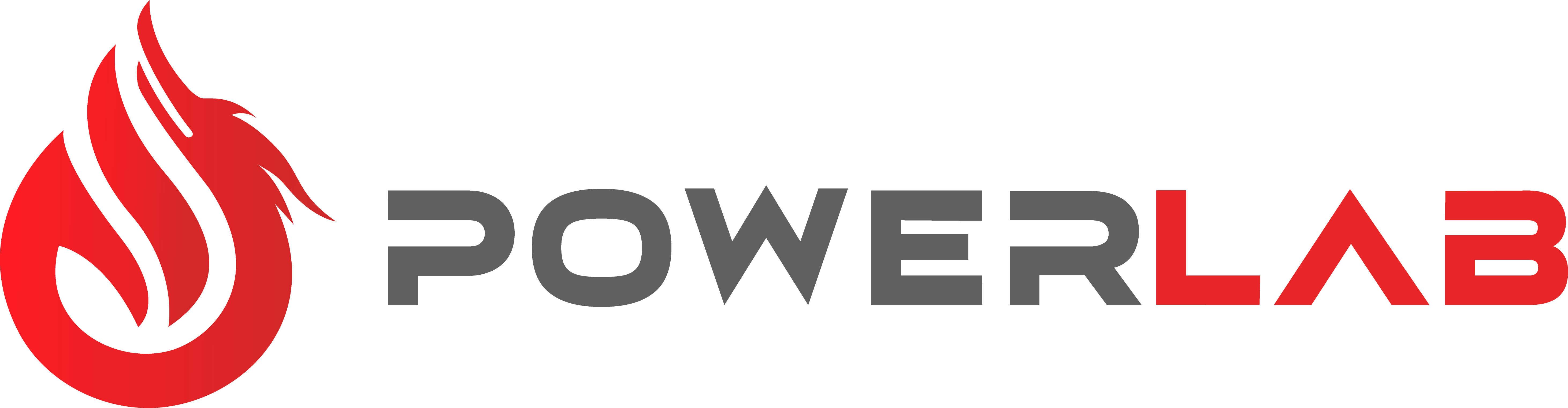Les PC gamer sont tout particulièrement exposés au problème d’ordinateur lent. En effet, la multiplicité des fichiers et des programmes installés, la présence de graphiques lourds et de jeux exigeants ralentissent souvent le fonctionnement du système. Dans certains cas, vous devrez faire face à un ordinateur très lent. Que faire en cas de ralentissement d’un PC ? On vous en dit plus.
Comprendre les causes de la lenteur d’un ordinateur
Les causes matérielles
- La lenteur d’un ordinateur peut provenir du processeur. Si ce dernier est ancien ou de faible puissance, cela suffit à ralentir les performances d’un PC.
- Il est aussi très probable que la lenteur du PC résulte d’une mémoire vive (RAM) insuffisante, sous-dimensionnée pour l’usage. La mémoire vive représente la mémoire instantanée de l’ordinateur. Elle garde trace de tous les programmes en cours d’utilisation. Si vous lancez trop d’applications ou si ces dernières sont trop gourmandes, vous risquez de saturer cette mémoire.
- Au regard des causes matérielles d'un PC lent, on citera également celle du disque dur avec peu d’espace libre ce qui ralentit le temps de lecture et d’écriture. Les PC les plus anciens ne disposent souvent que de simples disques HDD, beaucoup moins rapides que les SSD qui permettent de traiter vos tâches plus rapidement que les HDD. En règle générale, on privilégie les disques SSD qui garantissent l’exécution rapide des logiciels ou du système d’exploitation.
- Enfin, les périphériques utilisés sont aussi responsables d'une lenteur de PC. Changer vos périphériques aide à booster votre PC gamer. Remplacez votre vieil écran par un neuf, qui améliorera l'affichage graphique de vos jeux préférés. Une souris et un clavier gamer optimiseront également votre expérience de jeu.
Les causes logicielles
Les logiciels malveillants, malwares ou virus sont souvent à l’origine d'un PC ralenti. Ils envahissent le système informatique et infectent le système en générant des vulnérabilités qui empêchent votre ordinateur de fonctionner normalement. Vous constatez généralement une invasion de publicités indésirables qui déferlent sur l’écran. La vitesse du système d’exploitation s’en trouve réduite, autant pour la navigation sur Internet que pour l’utilisation d’applications locales.
Si votre ordinateur montre des signes de ralentissement, c’est vraisemblablement parce que trop de programmes sont en cours d’exécution en même temps. En effet, traiter plusieurs programmes simultanément exige beaucoup de puissance, ce qui impacte les performances et la vitesse.
Les problèmes de système d’exploitation
Le système d’exploitation regroupe un ensemble de programmes qui permettent le fonctionnement et l’utilisation des principales ressources de l’ordinateur (mémoire, disque dur, processeur). Les systèmes d’exploitation les plus courants sont Windows (pour les PC) et Mac OS (pour les ordinateurs d'Apple). Ils sont régulièrement mis à jour pour améliorer les performances de l’ordinateur et corriger les bugs. Si le système actuel de votre ordinateur n’est pas mis à jour, il se produit généralement des décalages avec pour conséquence un PC ralenti.
La première solution pour un ordinateur lent : nettoyer le disque dur
Supprimer les fichiers temporaires
Les fichiers temporaires (que l’on appelle aussi fichiers temp), sont générés par le système d’exploitation pour stocker temporairement des données pendant que des fichiers permanents sont en cours de création ou de mise à jour. Ces fichiers qui jouent un rôle important sont généralement stockés dans le dossier C:\Users\AppData\Local\Temp. Cependant, ils risquent de s’accumuler avec le temps et d’encombrer inutilement le système en occupant de l’espace de stockage. En conséquence, il est nécessaire de supprimer régulièrement ces fichiers temporaires responsables d'un ordinateur lent. Cela vous permettra de :
- Libérer de l’espace sur le disque afin de stocker davantage de données.
- D’accélérer le fonctionnement de l’ordinateur par la suppression de fichiers temporaires inutiles. Votre système agira de manière plus fluide et plus rapide.
- Réduire les perturbations du système d’exploitation et par la même occasion les risques d’erreur et de plantage.
Désinstaller les programmes inutilisés
Éliminer les programmes qui occupent de l’espace et consomment des ressources inutiles accélère votre ordinateur et pallie le ralentissement des performances du système. Voici comment faire :
- Sous Windows : Appuyez sur Ctrl + Shift + Échap pour ouvrir le Gestionnaire des tâches, allez dans l'onglet Démarrage et désactivez les programmes non nécessaires.
- Sous macOS : Allez dans Préférences Système > Utilisateurs et groupes > Ouverture et supprimez les éléments inutiles de la liste.
Utiliser des outils de nettoyage de disque
Un outil de nettoyage de disque est un logiciel conçu pour libérer de l'espace sur le disque dur de votre ordinateur. En l'utilisant vous améliorez les performances globales du système par la suppression des fichiers inutiles et obsolètes. Des outils de nettoyage comme CCleaner (pour Windows) ou CleanMyMac (pour macOS) contribuent ainsi à la maintenance et à l'optimisation du système.
La 2ème solution pour résoudre la lenteur d’un ordinateur : augmenter la mémoire RAM
Vérifier la compatibilité de la RAM
La vitesse de la RAM (Random Access Memory) détermine la rapidité à laquelle votre ordinateur peut traiter les tâches qui lui sont données. Pour lui garantir des performances optimales, la compatibilité des barrettes de RAM avec votre ordinateur est essentielle.
La quantité maximale de RAM que votre PC peut accepter dépend de la carte mère. Pour vérifier la compatibilité de la RAM avec votre PC, consultez la documentation de l'ordinateur. Vous y trouverez des informations telles que le type, la génération, la vitesse et la capacité de RAM pris en charge.
Vous pouvez également utiliser un logiciel de vérification de compatibilité. Cet outil aide les utilisateurs à déterminer si leur système est adaptable avec une certaine mémoire vive (RAM). Il analyse les spécifications de votre système et vous fournit des recommandations sur les types de RAM compatibles, y compris la capacité maximale, la vitesse, et le type (DDR3, DDR4, etc.).
Choisir la bonne quantité de RAM
Un problème de ralentissement de PC ? Il est aussi très probable que ce dysfonctionnement provienne d’une quantité de RAM sous-dimensionnée pour votre usage. Pour améliorer la réactivité de votre ordinateur très lent et ses capacités de traitement du multitâche, il suffit parfois de changer ou de rajouter (selon les slots disponibles sur votre machine) de la RAM à votre configuration.
Installer la nouvelle RAM
Pour installer une nouvelle RAM, vous devez retirer l'ancienne en appuyant sur les clips de chaque côté. Insérez ensuite insérer la nouvelle en la faisant glisser dans le slot. Assurez-vous que les clips de chaque côté de la RAM se referment pour la maintenir en place.
La 3ème solution : optimiser le démarrage du PC
Désactiver les programmes au démarrage
Désactiver les programmes qui se lancent au démarrage de votre ordinateur peut aider à améliorer la vitesse de démarrage et les performances globales.
Pour empêcher certains programmes de s'exécuter au démarrage sous Windows :
- Ouvrez Paramètres.
- Sélectionnez : applications.
- Sélectionnez : démarrage.
- Repérez toutes les applications installées sur votre ordinateur et désactivez celles que vous ne souhaitez pas lancer lorsque vous allumez votre PC.
Pour empêcher certains programmes de s'exécuter au démarrage sous Mac :
- Rendez-vous dans Réglages Système.
- Utilisateurs et groupes.
- Cliquez sur votre nom.
- Cliquez sur éléments d'ouverture.
- Désélectionnez les applications dont vous n'avez pas besoin à l'ouverture de votre Mac.
Gérer les services Windows
Lorsque Windows tourne sur votre ordinateur, un certain nombre de programmes appelés « services » fonctionnent en arrière-plan. Si certains d'entre eux sont nécessaires dès le démarrage du système, ce n’est pas le cas pour d’autres. Il est donc inutile de consommer des ressources système pour rien.
- Ouvrez la commande Exécuter
- La fenêtre « services » apparaît. Elle affiche la liste de tous les services répertoriés par le système.
Utiliser un gestionnaire de démarrage
Il s'agit d'un outil logiciel qui permet de gérer et contrôler les programmes qui s'exécutent automatiquement lorsque votre ordinateur démarre. En utilisant un gestionnaire de démarrage, vous améliorez les performances et le temps de démarrage de votre ordinateur en désactivant ou en retardant les programmes non essentiels.
La 4ème solution pour un PC lent : mettre à jour le système d’exploitation et les pilotes
Vérifier les mises à jour Windows
Pour accélérer votre PC, il est essentiel de vérifier et d'appliquer les mises à jour nécessaires. Ces dernières participent à améliorer les performances de votre PC en optimisant le fonctionnement du système d'exploitation et en résolvant des problèmes de ralentissement. Pour un gamer, vérifier et appliquer les mises à jour de son système d'exploitation, des pilotes et des logiciels s’avère particulièrement important au regard de la vitesse du PC et de l’expérience de jeu :
- Les mises à jour, notamment celles des pilotes de la carte graphique (GPU), peuvent inclure des optimisations spécifiques pour les nouveaux jeux et améliorer les performances des jeux existants. Cela se traduit par des taux de rafraîchissement plus élevés, des temps de chargement plus courts et une expérience de jeu plus fluide.
- Les mises à jour participent aussi à résoudre des problèmes spécifiques aux jeux, tels que les plantages, les ralentissements et les erreurs graphiques. Ces correctifs sont souvent basés sur les retours des utilisateurs et les tests des développeurs pour garantir une expérience de jeu plus stable.
- Pour fonctionner correctement, les nouvelles versions de jeux peuvent nécessiter les dernières mises à jour de Windows ou des pilotes. Sans ces mises à jour, vous risquez de rencontrer des problèmes de compatibilité qui empêchent les jeux de se lancer ou de fonctionner correctement.
Les mises à jour améliorent également la compatibilité avec les nouveaux matériels et logiciels.
Voici comment vérifier les mises à jour Windows :
- Accéder aux paramètres de mise à jour.
- Ouvrez le menu Démarrer.
- Cliquez sur l'icône de l'engrenage pour accéder aux Paramètres.
- Sélectionnez "Mise à jour et sécurité".
Vérifier les mises à jour
- Cliquez sur "Windows Update".
- Cliquez sur "Rechercher des mises à jour". Windows vérifiera les mises à jour disponibles et les téléchargera automatiquement.
Installer les mises à jour
- Si des mises à jour sont disponibles, cliquez sur "Installer" pour les appliquer.
- Redémarrez votre ordinateur pour terminer l'installation des mises à jour.
Installer les mises à jour de sécurité
Les jeux de dernière génération, généralement connectés à des serveurs en ligne, sont la cible de cyberattaques. Les mises à jour de sécurité de Windows et des logiciels connexes aident à protéger votre système contre les vulnérabilités potentielles, garantissant une expérience de jeu en ligne plus sûre.
La 5ème solution : vérifier et supprimer les logiciels malveillants
Utiliser un antivirus
Bien qu'un antivirus soit principalement destiné à protéger votre système contre les logiciels malveillants, il contribue par la même occasion à maintenir et même améliorer les performances globales de votre PC. Un antivirus à jour empêche l'infection de votre système, évitant ainsi les ralentissements futurs et les problèmes de performance.
Les virus, les logiciels espions etc. consomment des ressources système et sont de nature à ralentir considérablement votre PC. Un bon antivirus détecte et élimine ces menaces. Il libère des ressources et améliore les performances de votre ordinateur. De nombreux antivirus incluent aussi des fonctionnalités de nettoyage et d'optimisation qui aident à supprimer les fichiers temporaires, les cookies et autres fichiers inutiles susceptibles de ralentir votre PC.
De même, certains antivirus proposent des outils pour gérer les programmes qui se lancent au démarrage de votre ordinateur. En désactivant les programmes non essentiels, vous réduirez le temps de démarrage et améliorerez les performances globales d'un PC très lent.
Effectuer des analyses régulières
Effectuer des analyses régulières sur votre PC gamer optimise considérablement ses performances. Voici les principaux points à vérifier :
- Mettre à jour l’antivirus.
- Nettoyer les fichiers temporaires et inutiles.
- Défragmenter le disque dur pour réorganiser les données fragmentées et améliorer les temps d'accès au disque.
- Analyser et réparer les erreurs de disque.
- Gérer les programmes au démarrage en désactivant ceux qui sont inutiles
Se débarrasser des logiciels indésirables
Mettez régulièrement à jour vos logiciels afin de bénéficier des dernières améliorations de performance et de sécurité. Les logiciels indésirables peuvent inclure des bloatwares (logiciels préinstallés), des adwares (logiciels publicitaires) et des PUPs (Potentially Unwanted Programs). Vous garderez votre PC gamer propre et optimisé, garantissant ainsi une expérience de jeu sans interruptions avec des performances maximales.
6ème solution pour la lenteur d’un ordinateur : améliorer la gestion des ressources
Utiliser le gestionnaire des tâches pour identifier les programmes gourmands
Un problème de PC lent ? Utiliser le gestionnaire des tâches de Windows est une méthode efficace pour identifier les programmes gourmands en ressources qui peuvent ralentir votre PC gamer.
- Ouvrez le « gestionnaires des tâches » en appuyant sur Ctrl + Shift + Esc ou faites un clic droit sur la barre des tâches et sélectionnez Gestionnaire des tâches.
- La liste des applications en cours de fonctionnement est affichée. Cliquez dans la colonne mémoire. Les programmes les plus gourmands en mémoire sont listés en haut.
Désactiver les effets visuels inutiles
Désactiver les effets visuels inutiles libère des ressources système et améliore les performances de votre PC gamer. Ces effets spéciaux numériques se présentent sous la forme d’un contenu animé ou visuel immobile, à l'aide de logiciels d'images de synthèse. Désactiver ou réduire les effets visuels comme les animations, les transparences et les ombres va libérer des ressources système. Pour désactiver les logiciels en arrière-plan de votre PC lent, vous devez sélectionner :
- Accessibilité.
- Effets visuels.
- Effets d’animation.
- Désactiver les effets d’animation.
Ajuster les paramètres de performance
Une configuration ou un réglage peut être ajusté pour optimiser la manière dont un ordinateur utilise ses ressources, telles que le processeur (CPU), la mémoire (RAM), le stockage (disque dur ou SSD) et la carte graphique (GPU). Différents types de paramètres de performance peuvent être ajustés pour améliorer d’un PC gamer. Parmi ces paramètres il faut citer :
- Les paramètres du système d'exploitation (OS) : effets visuels, paramètres de démarrage.
- Les paramètres de la carte graphique (GPU).
- Les paramètres des applications (ajuster la résolution, les détails graphiques, les effets spéciaux…)
- Configurer les logiciels (donner plus de RAM à une application gourmande en mémoire etc.).
Comment maintenir la performance de votre PC ?
Effectuer des maintenances régulières
Pour pallier la lenteur d’un PC, il est recommandé de procéder régulièrement :
- Au dépoussiérage intérieur de l'ordinateur.
- À la maintenance du disque dur.
- À la vérification du journal système.
- Aux mises à jour du système d'exploitation.
- Aux mises à jour de vos logiciels.
- Aux mises à jour des pilotes matériels.
- À la mise à jour du BIOS de la carte mère et des micrologiciels des matériels.
Sauvegarder vos données importantes
Sauvegarder vos données importantes est crucial lors de la maintenance de votre ordinateur. Vous éviterez la perte de fichiers précieux en d'erreur humaine ou d'autres incidents imprévus. Vous disposez de plusieurs supports de sauvegarde :
- Le disque dur externe pour copier et stocker vos fichiers importants.
- La clé USB pour la sauvegarde de fichiers moins volumineux.
- Le NAS, ou Network Attached Storage, un appareil de stockage autonome pour stocker vos sauvegardes sur un réseau local. Il peut se connecter à votre réseau privé ou professionnel via Internet.
- La sauvegarde en ligne (CLOUD) grâce à des services comme Google Drive, Dropbox, OneDrive, ou iCloud.
Réinitialiser Windows en cas de besoin
Au fil du temps, un système d'exploitation Windows peut accumuler des fichiers temporaires, des registres corrompus ou des applications incompatibles qui peuvent ralentir les performances de l'ordinateur. La réinitialisation peut nettoyer ces éléments et restaurer les performances d'origine de l'ordinateur.
Les solutions avancées pour un PC très lent
Remplacer le disque dur par un SSD
L'ajout ou le remplacement du disque dur par un SSD représente, avec l'ajout de la mémoire vive RAM, l’opération la plus efficace pour résoudre le problème d'un ordinateur lent et rendre votre PC lent plus performant. Du fait de son fonctionnement à base de mémoire flash, le SSD est un support de stockage plus rapide, plus compact, plus solide et moins énergivore que le disque dur mécanique classique (aussi appelé HDD).
Overlocker le processeur
L’overclocking permet d'élever la fréquence du signal de l'horloge pour profiter d'un processeur ou d'une carte graphique au-delà de sa fréquence de base. Vous augmenterez ainsi les performances de votre ordinateur lent. Pour cela, il suffit de pousser la fréquence de fonctionnement plus haut que les fréquences recommandées par le constructeur.